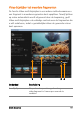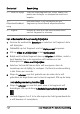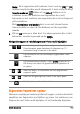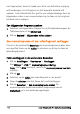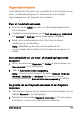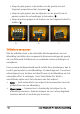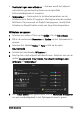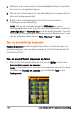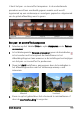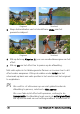Operation Manual
Media bewerken 115
Fragmenten verbeteren
Corel VideoStudio Pro biedt u de mogelijkheid om het uiterlijk van een
video- of afbeeldingsfragment te verbeteren door de huidige
eigenschappen van het fragment aan te passen.
Kleur en helderheid aanpassen
1 Selecteer op de tijdlijn het video- of afbeeldingsfragment dat u
wilt verbeteren.
2 Verplaats de schuifregelaars om de Tint, Verzadiging, Helderheid,
het
Contrast of Gamma van het fragment aan te passen.
3 Bekijk in het voorbeeldvenster het effect van de nieuwe
instellingen op de afbeelding.
Note: Dubbelklik op de juiste schuifregelaar om de
oorspronkelijke kleurinstelling van het fragment opnieuw in te
stellen.
De toonkwaliteit van uw video- of afbeeldingsfragmenten
aanpassen
1 Klik in de werkruimte Bewerken op Opties en klik vervolgens op
Kleurcorrectie in het Optiepaneel.
2 Klik op Automatische toonaanpassing.
Note: U kunt voor het fragment de opties Helderst, Helderder,
Normaal, Donkerder en Donkerst selecteren door op de
vervolgkeuzelijst van Automatische toonaanpassing te klikken.
De grootte van een fragment aanpassen of een fragment
vervormen
1 Selecteer een fragment op de videotrack en klik vervolgens op het
tabblad
Kenmerk in het Optiepaneel.
2 Schakel het selectievakje Fragment vervormen in. De gele grepen
verschijnen. U kunt nu de volgende acties uitvoeren: